安卓系统映像恢复步骤,安卓系统映像恢复步骤详解
手机突然卡壳了,系统崩溃了,别慌张!今天就来给你详细讲解一下安卓系统映像恢复的步骤,让你轻松应对这种小状况。别看它听起来复杂,其实只要跟着步骤来,就像玩儿一样简单!
一、准备阶段:工具和材料
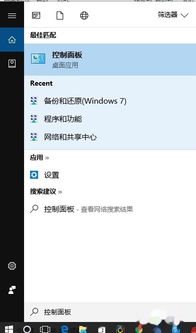
在开始恢复之前,先准备好以下工具和材料:
1. 电脑:一台可以连接手机的电脑,最好是Windows系统,因为大多数安卓系统映像恢复工具都是为Windows设计的。
2. 数据线:一根可靠的USB数据线,用于连接手机和电脑。
3. 安卓系统映像文件:根据你的手机型号和系统版本,下载对应的安卓系统映像文件。这些文件通常可以在手机制造商的官方网站或者一些技术论坛找到。
二、备份重要数据
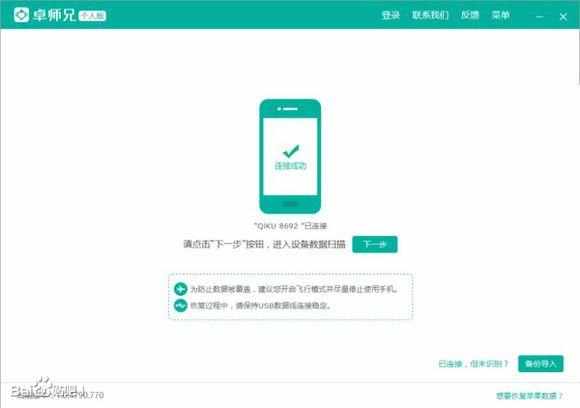
在开始恢复系统之前,一定要备份手机中的重要数据,比如照片、视频、联系人等。你可以使用手机自带的备份功能,或者使用第三方备份软件。
三、进入Recovery模式

1. 关机:首先,确保手机已经完全关机。
2. 进入Recovery模式:按下并长按手机的电源键和音量键(具体按键组合可能因手机型号而异),直到出现一个带有Android机器人图像的屏幕。
3. 选择“Wipe Data/Factory Reset”:在Recovery模式下,使用音量键上下选择,电源键确认,找到“Wipe Data/Factory Reset”选项,然后确认。
四、选择“Install ZIP from SD Card”
1. 进入SD卡存储:在Recovery模式下,继续使用音量键上下选择,找到“Install ZIP from SD Card”选项,然后确认。
2. 选择系统映像文件:在SD卡存储列表中,找到你之前下载的安卓系统映像文件,然后确认。
五、恢复系统
1. 确认恢复:在出现确认恢复的提示后,再次确认,开始恢复过程。
2. 等待恢复完成:这个过程可能需要一段时间,具体时间取决于你的手机型号和系统映像文件的大小。请耐心等待。
六、重启手机
1. 退出Recovery模式:恢复完成后,使用音量键上下选择,找到“Reboot System Now”选项,然后确认。
2. 重启手机:手机将自动重启,进入新的系统。
七、注意事项
1. 确保安全:在进行系统恢复之前,确保手机电量充足,或者连接充电器,以免在恢复过程中手机突然关机。
2. 谨慎操作:在恢复过程中,不要随意操作手机,以免造成数据丢失或系统损坏。
3. 备份重要数据:恢复系统前,一定要备份重要数据,以免丢失。
通过以上步骤,相信你已经学会了如何恢复安卓系统映像。虽然听起来有点复杂,但实际上操作起来非常简单。下次遇到类似的问题,你就可以轻松应对了!记得备份重要数据,保持手机健康运行哦!
